RDWorksV8 路径优化
类别:
睿达科技
24
0
0
2024-04-11 17:26
C
- 暂无评论,快来发表你的见解吧!
相关推荐
- 2024-12-19
- 05-27
- 2024-04-18
- 2024-03-29
- 2024-05-23